- Windows 10 ha tenido bastantes actualizaciones desde su lanzamiento, haciéndolo mejor, más rápido y con más funciones. Todos estos provienen del servicio de actualización de Windows.
- El código de error 0x8007042b puede aparecer en su pantalla y hay un par de cosas que puede hacer: deshabilite el antivirus y ejecute Windows se actualiza varias veces o instala la última versión con la herramienta de creación de medios siguiendo los pasos del artículo.
- ¿Siente que tiene otros problemas similares? Echa un vistazo a nuestro Sección de solución de problemas de errores de actualización de Windows para más información.
- La Centro de errores de Windows 10 tiene artículos asombrosos sobre muchos problemas diferentes que cualquiera puede encontrar al usar el sistema operativo Windows. Échale un vistazo.

- Descargar la herramienta de reparación de PC Restoro que viene con tecnologías patentadas (patente disponible aquí).
- Hacer clic Iniciar escaneo para encontrar problemas de Windows que podrían estar causando problemas en la PC.
- Hacer clic Repara todo para solucionar problemas que afectan la seguridad y el rendimiento de su computadora
- Restoro ha sido descargado por 0 lectores este mes.
Windows 10 ofrece varias mejoras con respecto a sus predecesores al tiempo que mantiene características conocidas.
No obstante, con más de unas pocas actualizaciones, también encontramos una gran parte de los problemas.
Algunos de esos problemas no se abordan y están relacionados con Actualizacion de Windows características. Como todos sabemos, Windows 10 depende en gran medida de las actualizaciones.
Y si no puede obtener una determinada actualización, no puede esperar tener protección y funciones actualizadas. Uno de esos problemas va seguido del código de error. 0x8007042B.
Evita que los usuarios instalen la última construir y ocurre después de la segunda fase de arranque mientras se migran los datos.
Por lo tanto, si se ha encontrado con el mismo problema, hemos preparado posibles soluciones para ayudarlo a resolver este problema.
¿Cómo puedo corregir el código de error 0x8007042B?
El error 0x8007042B puede interferir con el proceso de actualización y dejar su PC vulnerable, por lo que es crucial solucionarlo lo antes posible.
Hablando de este error, aquí hay algunos problemas similares que informaron los usuarios:
- no se pudo instalar 0x8007042b - A veces, el proceso de actualización de Windows puede fallar debido a este error. Sin embargo, puede solucionar el problema simplemente desactivando su antivirus.
- 0x8007042b actualización de Windows 10 - Este error ocurre comúnmente al intentar instalar una nueva versión de Windows 10. Si sigue recibiendo este error, es posible que desee intentar descargar e instalar la actualización manualmente.
- Código de error de Windows 10 0x8007042b 0x2000d - En algunos casos, este mensaje de error va seguido de un código de error adicional. Si esto sucede, asegúrese de intentar reparar sus archivos y verifique si eso resuelve el problema.
¿Qué hacer si las actualizaciones de Windows no se instalan? ¡Aquí hay una guía completa sobre cómo solucionar este problema!
Solución 1: deshabilite o desinstale el antivirus
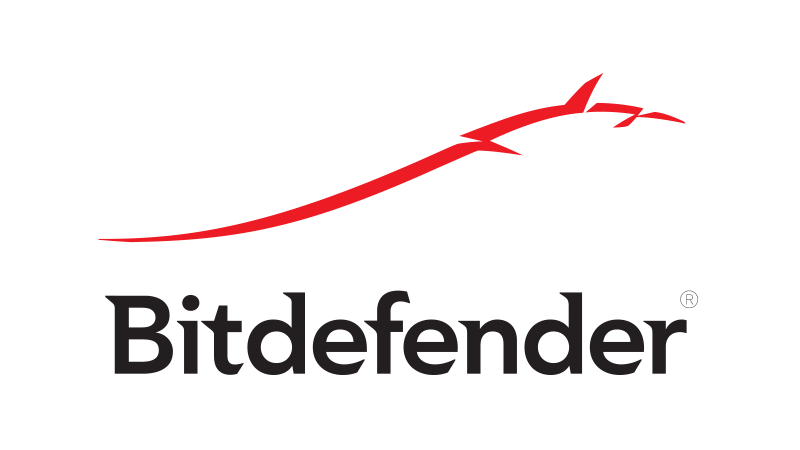
Si tiene problemas con el error 0x8007042B, es posible que desee intentar deshabilitar ciertas funciones antivirus y verificar si eso resuelve el problema. Si el problema persiste, su siguiente paso sería desactivar su antivirus por completo.
En algunos casos, deshabilitar el antivirus no ayudará, por lo que su siguiente paso sería desinstalar completamente su antivirus. Una vez que se elimina el antivirus, verifique si el problema reaparece.
Si eliminar el antivirus resuelve su problema, es posible que desee considerar cambiar a una solución antivirus diferente. Hay muchas herramientas antivirus excelentes disponibles, pero una de las mejores es Bitdefender.
Esta aplicación proporciona una gran protección y no interferirá con su sistema de ninguna manera, así que asegúrese de probarla.
Los usuarios informaron que Avast, Kaspersky, y Comodo Internet Security provocó la aparición de este error y, si utiliza alguna de estas aplicaciones, asegúrese de eliminarlas e intente realizar la actualización de nuevo.
Solución 2 - Quite los periféricos USB adicionales
Si usaste el Herramienta de creación de medios para instalar actualizaciones o actualizar su sistema operativo, puede tener conflictos USB ocasionales. Para evitarlo, extraiga todos los demás dispositivos excepto la unidad del sistema.
Algunos usuarios informaron esto como una solución para este problema. Una vez que quitaron los dispositivos periféricos, la segunda falla de arranque se detuvo y el sistema se actualizó según lo previsto.
Solución 3: descargue e instale manualmente la actualización
Si no puede descargar o instalar actualizaciones debido al error 0x8007042B, es posible que pueda evitar este error instalando la actualización manualmente.
Esto es relativamente simple y puede hacerlo siguiendo estos pasos:
Dado que está descargando e instalando la actualización manualmente, no encontrará el mensaje de error, pero es posible que el problema principal siga ahí y aparezca al descargar actualizaciones futuras.
- En la barra de búsqueda de Windows, escriba Actualizaciones. Elegir Buscar actualizaciones.
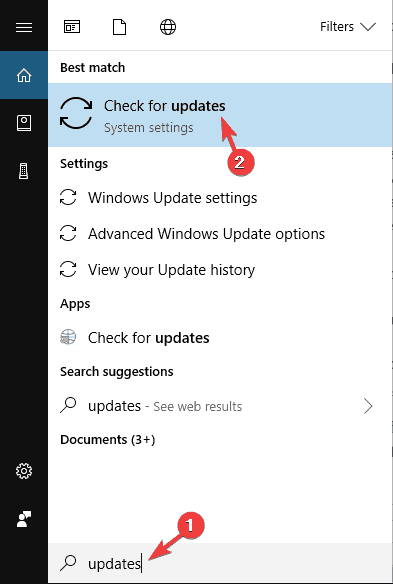
- Una vez que vea qué actualización debe instalarse, escriba el código de la actualización.
- Abra su navegador web y busque el catálogo de Microsoft.
- Escriba el nombre de la KB en la barra de búsqueda.
- Descargue el archivo de actualización proporcionado y guárdelo en un escritorio.
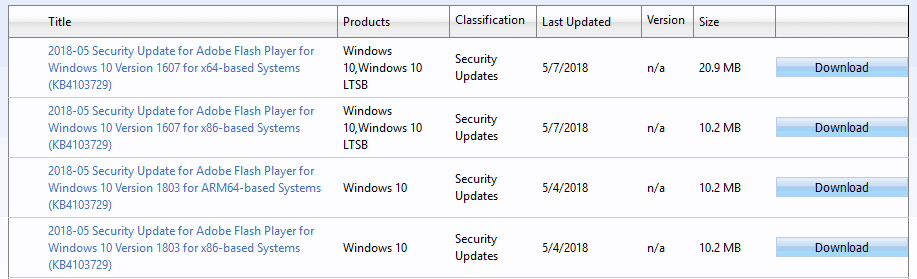
- Ejecute el archivo e instálelo.
- Es posible que deba reiniciar su PC para que finalice la instalación.
¡Alerta de guía épica! Todo lo que necesita saber sobre la actualización de sus controladores está aquí.
Solución 4 - Limpiar la lista de elementos recientes
Según los usuarios, a veces su lista de elementos recientes puede hacer que aparezca el error 0x8007042B.
Parece que Windows puede tener algunos problemas con la lista Recientes y, para solucionar el problema, debe borrar los elementos de la lista Recientes.
Ejecute un análisis del sistema para descubrir posibles errores

Descarga Restoro
Herramienta de reparación de PC

Hacer clic Iniciar escaneo para encontrar problemas de Windows.

Hacer clic Repara todo para solucionar problemas con tecnologías patentadas.
Ejecute un escaneo de PC con la herramienta de reparación Restoro para encontrar errores que causen problemas de seguridad y ralentizaciones. Una vez que se completa el escaneo, el proceso de reparación reemplazará los archivos dañados con archivos y componentes nuevos de Windows.
Después de hacer eso, intente instalar la actualización nuevamente y verifique si el problema está resuelto.
Solución 5 - Realice escaneos DISM y SFC
Según los usuarios, a veces puede aparecer el error 0x8007042B debido a la corrupción del archivo. Para solucionar el problema, debe realizar un escaneo SFC y reparar sus archivos.
Esto es bastante simple y puede hacerlo siguiendo estos pasos:
- prensa Tecla de Windows + X abrir Menú Win + X. Ahora elige Símbolo del sistema (Administración) o Potencia Shell (Administración).
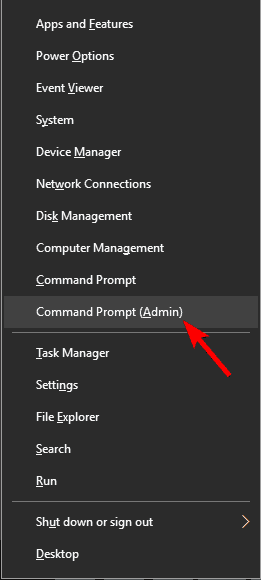
- Cuándo Símbolo del sistema abre, entra sfc / scannow.
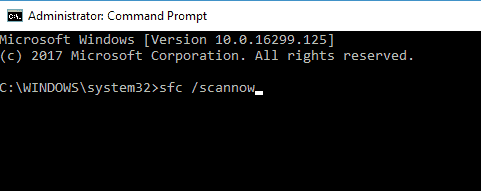
- Ahora comenzará el escaneo SFC.
El escaneo SFC puede demorar hasta 15 minutos, así que no interfiera con él de ninguna manera. Una vez finalizada la exploración, compruebe si el problema persiste.
Si no pudo ejecutar el escaneo SFC o si el escaneo SFC no solucionó el problema, su siguiente paso sería realizar DISM escanear.
Para hacer eso, debe iniciar el símbolo del sistema como administrador y ejecutar DISM / Online / Cleanup-Image / RestoreHealth mando.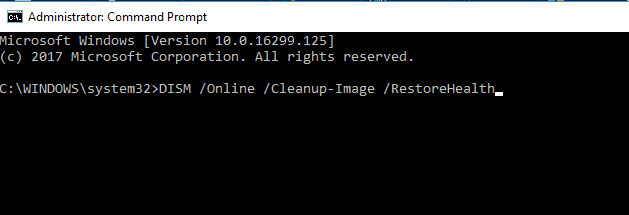
El escaneo DISM ahora comenzará, así que tenga paciencia mientras repara su PC. El escaneo puede demorar hasta 20 minutos, así que no interfiera con él. Una vez finalizada la exploración, compruebe si el problema persiste.
Si el problema persiste, o si no pudo ejecutar el análisis SFC antes, repita el análisis SFC una vez más y el problema se resolverá de forma permanente.
¡Utilice esta guía para convertirse en un experto en el trabajo con DISM!
Solución 6: restablezca los componentes de Windows Update
Según los usuarios, si tiene este problema, es posible que pueda resolverlo restableciendo los componentes de Windows Update.
Su sistema depende de ciertos servicios para funcionar correctamente, y si estos servicios tienen errores, encontrará el error 0x8007042B.
Sin embargo, puede solucionar el problema simplemente ejecutando un par de comandos en la línea de comandos. Esto es bastante simple y puede hacerlo siguiendo estos pasos:
- Abierto Símbolo del sistema como administrador.
- Cuándo Símbolo del sistema abre, ejecute los siguientes comandos:
- net stop wuauserv
- net stop cryptSvc
- bits de parada netos
- net stop msiserver
- ren C: WindowsSoftwareDistribution SoftwareDistribution.old
- ren C: WindowsSystem32catroot2 catroot2.old
- net start wuauserv
- net start cryptSvc
- bits de inicio neto
- net start msiserver
- pausa
Después de ejecutar estos comandos, verifique si el problema está resuelto.
Si no desea ejecutar manualmente todos y cada uno de los comandos, siempre puede crear un script de restablecimiento de Windows Update y ejecútelo para restablecer rápidamente todos los servicios de Windows Update.
Solución 7 - Realice la restauración del sistema
Si sigue recibiendo el error 0x8007042B, es posible que pueda resolver el problema realizando Restauración del sistema.
Esta es una solución bastante sencilla y, para realizarla, debe hacer lo siguiente:
- prensa Tecla de Windows + S y entrar restauración del sistema. Seleccione Crea un punto de restauración de la lista.
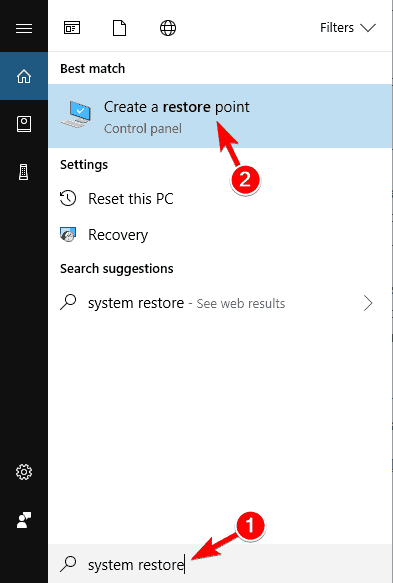
-
Propiedades del sistema ahora aparecerá la ventana. Hacer clic Restauración del sistema botón.
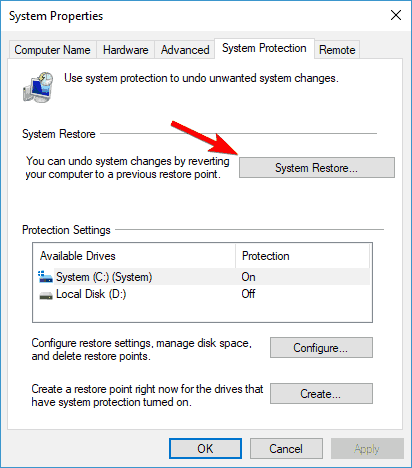
- Cuándo Restauración del sistema se abre la ventana, haga clic en próximo.
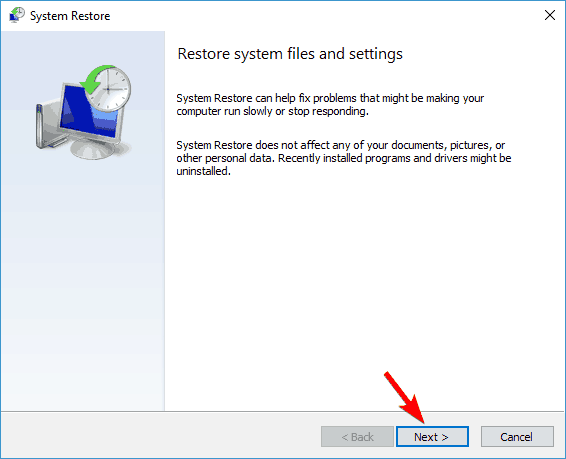
- Si está disponible, consulte Mostrar más puntos de restauración. Ahora seleccione el punto de restauración deseado y haga clic próximo.
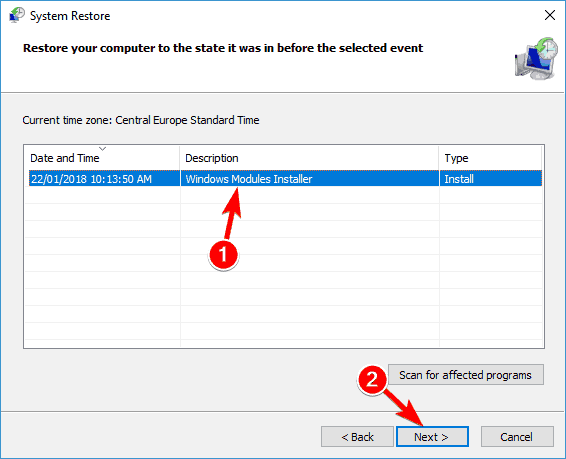
- Siga las instrucciones en pantalla para completar el proceso de restauración.
Una vez que se restaure su PC, intente realizar la actualización nuevamente y verifique si el problema persiste.
¡Consulte esta guía para aprender todo lo que hay que saber sobre la creación de un punto de restauración del sistema!
Solución 8: instale la actualización con la herramienta de creación de Windows Media
Por otro lado, si alguna de las soluciones anteriores no le ha ayudado, debe continuar con una instalación limpia.
Si hay daños u otros problemas con los archivos del sistema, la única forma de deshacerse de ellos con seguridad es reinstalar su sistema.
Una vez hecho esto, podrá realizar actualizaciones y resolver el error del código. Lo guiaremos a través de todo el proceso:
- Descargar la herramienta de creación de medios aquí e instalarlo.
- Seleccione Actualiza esta PC ahora y haga clic en próximo.
- El programa de instalación comenzará a preparar los archivos necesarios.
- Ahora seleccione Descargue e instale actualizaciones (recomendado) y haga clic en próximo.
- Espere mientras la instalación descarga los archivos necesarios.
- Siga las instrucciones en la pantalla hasta llegar Listo para instalar la pantalla. Ahora haga clic en Cambiar lo que guardar opción.
- Asegúrate de eso Mantenga archivos y aplicaciones personales está seleccionado y haga clic en próximo.
- Siga las instrucciones en pantalla para finalizar la configuración.
Una vez finalizada la configuración, tendrá instalada la última versión de Windows y todos sus archivos y aplicaciones deben conservarse para que pueda continuar donde lo dejó.
Esa debería ser la última solución para ti. En caso de que tenga alguna pregunta o soluciones alternativas, infórmenos en los comentarios.
 ¿Sigues teniendo problemas?Arréglelos con esta herramienta:
¿Sigues teniendo problemas?Arréglelos con esta herramienta:
- Descarga esta herramienta de reparación de PC Excelente en TrustPilot.com (la descarga comienza en esta página).
- Hacer clic Iniciar escaneo para encontrar problemas de Windows que podrían estar causando problemas en la PC.
- Hacer clic Repara todo para solucionar problemas con tecnologías patentadas (Descuento exclusivo para nuestros lectores).
Restoro ha sido descargado por 0 lectores este mes.
Preguntas frecuentes
Activar Actualizaciones automáticas asegura que obtendrá actualizaciones nuevas para su Windows. Mantener su Windows actualizado es una excelente práctica, pero sepa que, a veces, pueden aparecer nuevos errores debido a un software incompatible. Ver nuestro completo guía para errores de actualizaciones automáticas.
Verifique su HDD / SSD principal, ya que es posible que necesite al menos el 20% del espacio total libre si el dispositivo no es muy grande. Reparar cualquier error de disco y ejecute Windows Update varias veces antes y después de reiniciar.
Mientras Windows realiza una actualización, es posible que obtenga un código de error 0x8007042b. Para solucionar este problema, siga los pasos de reparando el error de actualización de Windows 0x8007042b artículo.
![Problema del procesador CMPXCHG16b / CompareExchange128 [FIX] • Errores](/f/049d1fb6a2a78ccd701603fe84a08337.webp?width=300&height=460)

